DataGrip 初探:如何离线安装数据库驱动
一、引言
在日常的工作中,难免会与多个数据库打交道。此时,一个能够帮助我们管理多个数据库连接的软件就非常必要了,在我从事程序员的日子里,用过了 Navicat for MySQL、DbVisiualzier 等等软件。但是,没有任何一款让我非常满意。要么界面过于朴素,要么功能不够强大,要么就是性能太差。
于是,我走上了寻找同类型软件的道路。于是就找到 JetBrains 家族的 DataGrip。
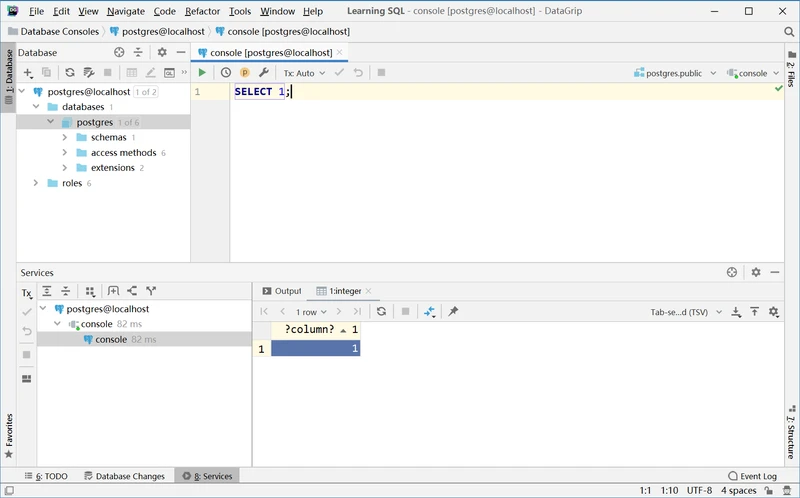
怎么样,界面还是很友好的吧(JetBrains IDE 的通用风格):)
欣喜之余,我还是遇到了问题:DataGrip 默认不带数据库驱动程序,如果你要连接到指定的数据库,它默认是现场联网下载的。这也就意味着,如果你想要在内网里使用 DataGrip,你必须要摸索一条离线安装数据库驱动的方法。
还好这并不是什么大问题,通过我在网上搜寻相关资料和自己的实践,摸索出来了下载数据库驱动、离线安装数据库驱动的方法,在这里总结出来,以飨读者。
二、下载数据库驱动
我们想要离线安装数据库驱动,首先要下载到数据库驱动包。DataGrip 已经提供了数据库驱动包的下载方式,我们只需要选择数据库类型,点击下载数据库驱动,即可成功下载下来:
1. 左侧的 Database 标签页 -> 按钮 -> Driver and Data Source
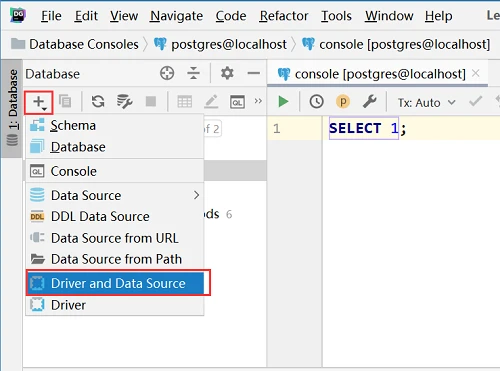
2. 这里以 MariaDB 为例,选中 MariaDB,点击 Download
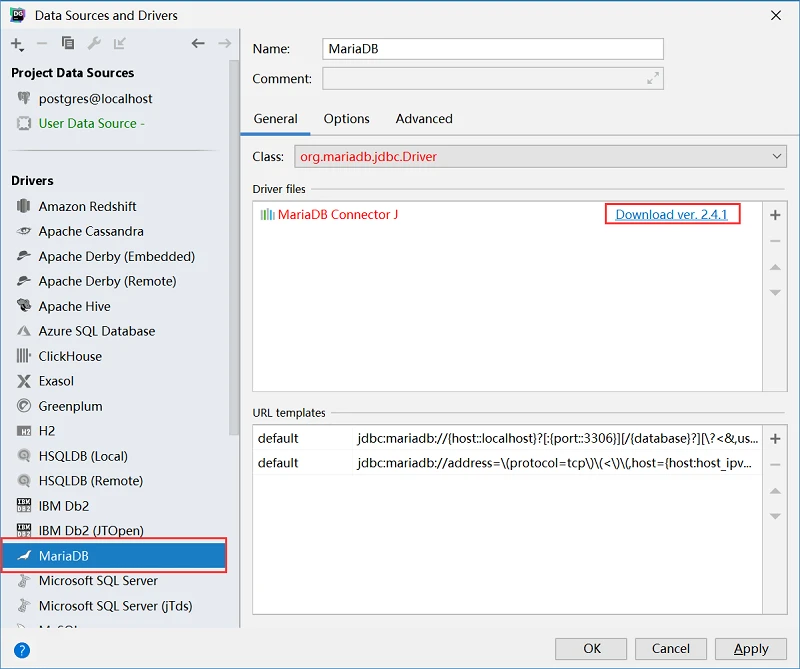
4. 下载完之后,找到当前用户的 路径地址即可找到下载下来的数据库驱动包
举个例子,我当前的用户是 Think,因此路径就是:
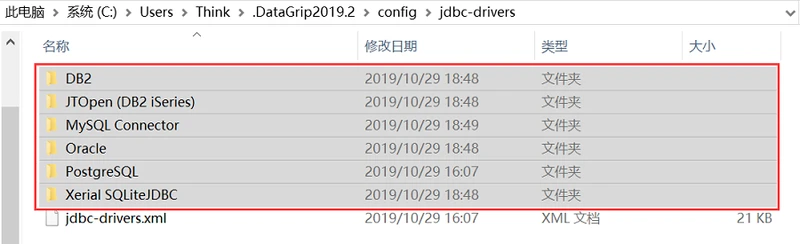
至此,你已经下载好了你需要的数据库驱动包,将其拷贝到 U 盘里。在下一节中我们就可以将其导入到另一个环境中的 DataGrip 中去了。
三、安装数据库驱动
离线安装数据库驱动其实很简单,拷贝到同样的路径,然后重启 DataGrip 即可。
1. 拷贝数据库驱动文件
我们找到另一台电脑的当前用户 路径地址,将我们在上一节拷贝出来的数据库驱动文件夹拷贝进去。
2. 重启 DataGrip,左侧的 Database 标签页 -> 按钮 -> Driver and Data Source ,选中指定数据库类型,点击 Switch to ver. xxx 即可
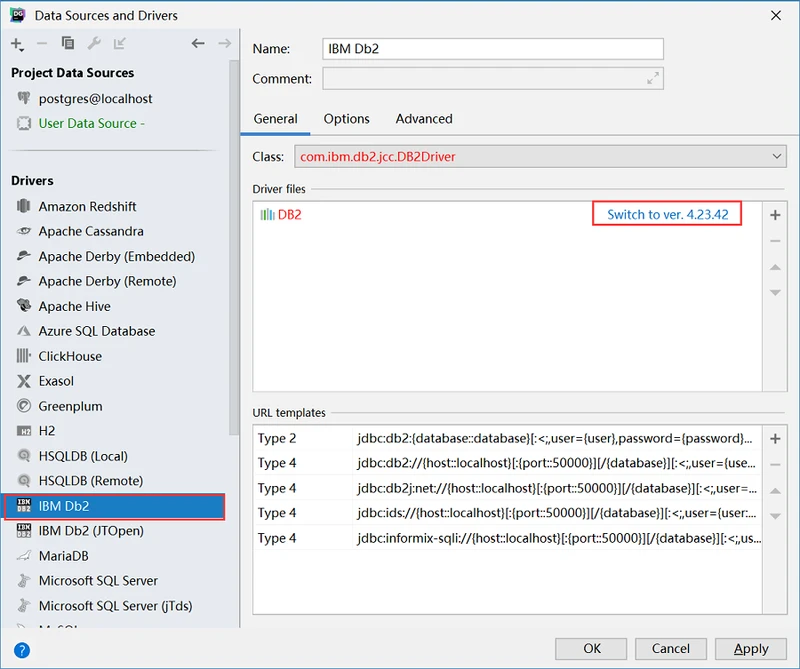
至此,你就可以在另一个环境中正常使用该数据库了:)
四、总结
偶尔换一下日常使用的工具,体验下不同的 UI 不同的风格,也许就会有不一样的工作体验。
DataGrip 确实给了我另一种工作体验。希望本篇博客能够对你有些帮助,让你也爱上 DataGrip:)
